Ak ste niekedy viedli rozhovory, konferenčné hovoryalebo iba o akýchkoľvek dôležitých hovoroch cez Skype, ktoré ste neskôr potrebovali prepis, možno ste si želali, aby existoval spôsob, ako zaznamenať Skype hovor. Používatelia Windows majú jednoduché nahrávanie hovorov cez Skype, ale ak používate Mac, neexistuje veľa bezplatných riešení. Tento malý sprievodca podrobne popisuje všetky informácie, ktoré potrebujete na zaznamenanie hovoru Skype v počítači Mac. S bezplatnými aplikáciami budete pracovať úplne a nebudú žiadne príkazy terminálu, ktoré by veci komplikovali. Celkový proces nastavenia všetkého by nemal trvať dlhšie ako 15 minút.
Aplikácie, s ktorými budete pracovať
- SoundFlower
- smelosť
- skype
- Nastavenie zvukového MIDI (aplikácia na sklade; nie je potrebné sťahovať)
Najskôr nainštalujte SoundFlower; jeho inštalačný postup vyžaduje reštart systému, takže je najlepšie dostať ho z cesty ako prvý.
Potom nainštalujte Audacity a spustite Skype, ak máteešte to nemáte. Audacity bude aplikácia, ktorá vykoná všetky nahrávky. Ak stlačíte tlačidlo nahrávania v Audacity, zistíte, že zaznamenáva iba vstup (čo hovoríte), pretože váš mikrofón je predvolený zdroj nahrávania nastavený v Audacity. Audacity nebude môcť kedykoľvek nahrávať zvuk z toho istého vstupného a výstupného zariadenia. Zmätený? Skúste s niekým hovoriť v rovnakom čase, keď s vami hovoria. Zistíte, že potrebujete ďalší mozog, aby ste mali zmysel pre konverzáciu.
Prečo potrebujete Soundflower
Na vyriešenie vyššie uvedeného problému potrebujetesamostatná sada reproduktorov a ďalší mikrofón, aby Audacity mohla počúvať výstup z reproduktorov cez druhý mikrofón. Predpokladáme, že si nechcete kupovať žiadny ďalší hardvér, a tu prichádza SoundFlower. Pomocou SoundFlower vytvoríte samostatný zvukový tok, tj virtuálne zvukové zariadenie, do ktorého môžete smerovať výstupný zvuk, a potom mať Audacity si ju vypočuje, akoby to bol vstup z druhého mikrofónu.
Ak ste už SoundFlower nainštalovali, môžetemali by ste vidieť dve nové možnosti vstupu a výstupu vo vašich preferenciách zvuku systému; Soundflower (2ch) a Soundflower (64ch). Tieto možnosti môžete použiť na vytvorenie virtuálneho zariadenia, ktoré môže počúvať výstup reproduktora.

Vytvorenie agregovaného zariadenia
Prejdite do časti Aplikácie> Pomôcky> Nastavenie zvukového MIDIaz ponuky Okno vyberte možnosť „Zobraziť zvukové okno“. Tu musíte presmerovať zvuk na výstupné zariadenie (virtuálne), z ktorého môže Audacity počúvať a nahrávať. V dolnej časti znamienka plus vyberte možnosť „Vytvoriť viacvstupové zariadenie“. Po vytvorení vyberte zdroj výstupu (používali sme naše vstavané reproduktory) a Soundflower (2-kanálové).
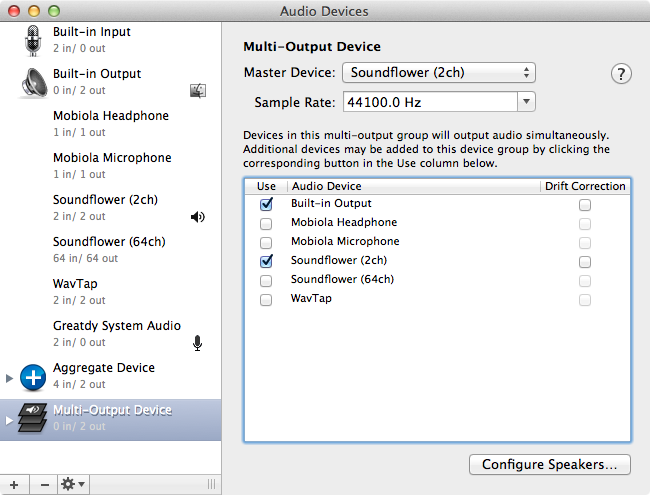
Potom znova kliknite na znamienko plus a vyberte možnosť Vytvoriť agregované zariadenie. Tu vyberte vaše vstupné zariadenie (používame mikrofón, ktorý je súčasťou našej webovej kamery) a „Soundflower (2ch)“ “.
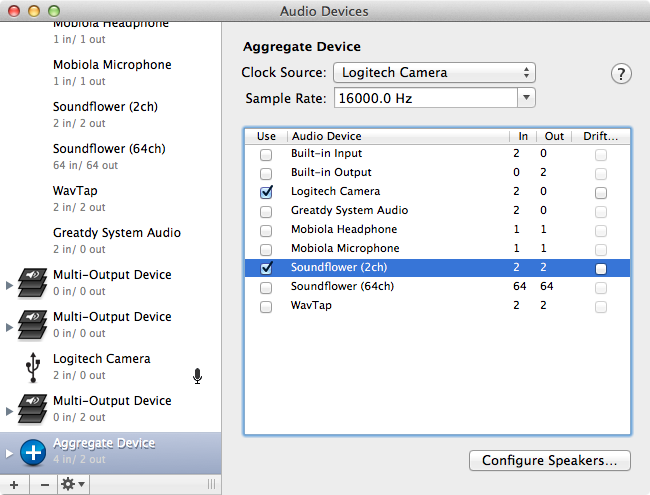
Výber výstupného cieľa pre Skype
Prejdite na predvoľby Skype a vyberte ho novovytvorené „Multi-Output Device“ ako výstupné zariadenie pre „Speakers“. Váš zvukový výstup zo Skype bude smerovaný k nemu (nebojte sa, budete počuť všetko v poriadku).
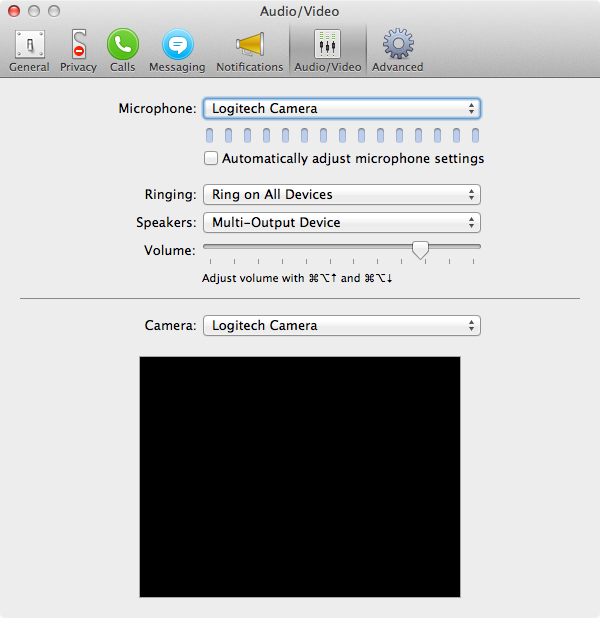
Výber zdroja záznamu pre Audacity
Nakoniec spustite Audacity (alebo ju ukončite a znova spustite)ak predtým fungoval) a choďte na svoje preferencie. Na karte Zariadenia vyberte v rámci možností nahrávania ako „Zariadenie“ novovytvorené zariadenie Soundflower (2ch). To sa urobí tak, že sa výstup zo Skype odošle do nášho virtuálneho výstupného zariadenia, ktoré vyzdvihne Soundflower a použije ho Audacity ako vstupné zariadenie na nahrávanie.
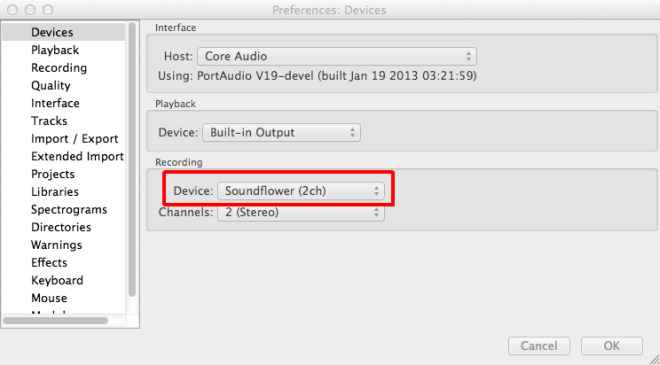
Spustite nahrávanie
Jedna posledná vec, ktorú musíte urobiť, je otvoriťrozbaľovacieho kanála v Audacity a nastavte ho na počúvanie z 3 kanálov. Je to preto, že máte jeden kanál pre mikrofón a dva pre zvuk druhej osoby. Teraz ste všetci pripravení; stačí kliknúť na tlačidlo nahrávania a začať hovor v Skype, aby ste začali nahrávať.
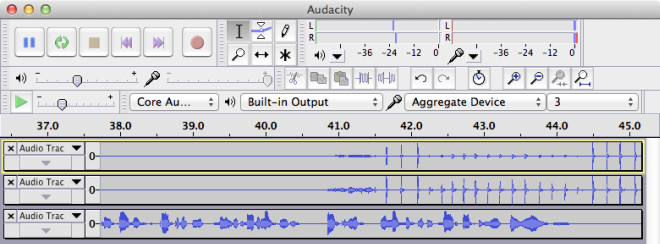
[cez Mactuts +]













Komentáre